Установка и настройка RaveOS — Linux операционной системы для майнинга криптовалют на видеокартах
- Информация о материале
- Опубликовано: 07.08.2020, 03:32
Специализированные операционные системы для майнинга криптовалют на видеокартах и асиках продложают набирать популярность среди майнеров, особенно сейчас, когда майнинг Ethereum на видеокартах с 4Gb видеопамяти доступен только на Linux и ОС на основе Linux. Одна из таких операционных систем на базе Linux для майнеров называется RaveOS, которю можно по достоинству назвать одной из лучших решений на рынке. RaveOS предлагет для широкий функционал по управлению и мониторингу майнинг ригов, кроме этого можно отметить стабильную работу и своевременное обновление майнеров. Для начинающих майнеров RaveOS предлагает бесплатное обслуживание для 3 GPU ригов или 3 ASIC. Стоиомсть обслуживания для владльцев 4 и более установок составляет 2$ USD в месяц за каждое подключенное устройство.
Установка RaveOS на GPU майнинг риг.
1. Для начала нужно зарегистрироваться на сайте Raveos.com.
Регистрация стандартная: указать логин, почту и пароль. В графе Promo code укажите CRYPTOAGE
2. Подтвердить регистрацию — перейти по специальной ссылке в письме, которое прийдет от сервиса RaveOS.
3. Зайти в личный кабинет и скачать образ операционной системы для записи на USB flash накопитель. Для записи RaveOS достаточно 8Gb флешки. Кнопка DOWNLOAD в меню.
4. Разархивировать скачанный файл.
5. Скачать программу HDD RAW Copy Tool.
6. В программе HDD RAW Copy Tool выбрать вариант FILE и указать на файл который получиил после разархивации на шаге 4.
Жмем на кнопку CONTINUE
На втором шаге указываем куда будем записывать — выбираем USB. На этом шаге будьте внимательны. т.к. можно потерять все данные на других носителях информации если укажите неправильное место для записи образа RaveOS.
На этом шаге будьте внимательны. т.к. можно потерять все данные на других носителях информации если укажите неправильное место для записи образа RaveOS.
Ждем завершения записи образа RaveOS на флешку.
Вместо HDD Raw Copy Tool можно использовать программу
7. На созданой загрузочной флешке открыть файл token.txt (MINING_OS/config) и записать в него Workers Token.
8. Workers Token можно найти в настройках Воркера, но сначала нужно его создать.
Если у Вас много майнинг ригов и они находятся в разных местах, то в RaveOS Вам будет удобно разделить свои майнинг риги на кластеры (Clusters). Перед тем как создавать Воркера, создайте нужное количество кластеров и в нужном кластере создавайте уже воркера. Если разделение на кластеры для Вас не принципиально, то просто создайте воркера в уже созданном кластере по умолчанию «
В настройках созданного воркера переходим в вкладку SYSTEM INFO
Копируем Workers Token — кнопка Copy
9. Сохраняем скопированный Workers Token в файл token.txt на USB флешке. Смотри пункт 7.
Сохраняем скопированный Workers Token в файл token.txt на USB флешке. Смотри пункт 7.
10. Файл Network на флешке нужен для настройки подключения вашего майнинг рига по Wi-Fi. Если подключение проводное этот файл не требует изменений.
11. Подключить созданную загрузочную флешку с RaveOS в Ваш майнинг риг с видеокартами и включить его. Установить в BIOS материнсокй платы вашего рига приоритет загрузки с USB.
12. Если Вы правильно установили RaveOS на флешку, то в меню созданного воркера Вы увидете все подключенные видеокарты, как на скриншоте ниже.
Настройка RaveOS для майнинга криптовалют на видеокартах
1. Настройка RaveOS начинается с создания кошелька (Wallet). Меню Wallet — Add Wallet
Придумываем название Кошелька. В нашем случае кошелек называется Ethereum
Далее самый важный элемент настройки.
В нашем случае Мы выбрали криптовалюту Ethereum, майнинг пул Whalesburg, указали из списка сервер пула с которым будем работать. В графе Wallet указали кошелек Ethereum на бирже Binance. В качестве майнера ETH остановили свой выбор на популярном ПО — Claymore.
2. Запуск майнинг на RaveOS.
Dashboard — поставить галочку напротив созданного рига — Выбрать кнопку
Далее Выбрать Wallet, Coin, Miner из списка. Вариант выбора зависит от разных вариантов созданных кошельков (Wallet). Жмем на APPLY TO ALL
Если в меню Dashboard нажать на название рига (4×480). то можно попасть в настрйоки рига. Здесь так же можно запускать, останавливать майнинг или перезапускать весь риг целиком.
то можно попасть в настрйоки рига. Здесь так же можно запускать, останавливать майнинг или перезапускать весь риг целиком.
В этом окне можно можно скачать BIOS видеокарт для редактирования, занимайтесь этим если точно занете, что делаете т.к. ошибка в BIOS видеокарты может вывести ее из строя. Про изменение BIOS видеокарт поговорим в отдельном материале.
3 Дополнительная настройка Raveos
В настрйоках рига так же есть вкладка TUNING, зайдем в нее что бы изменить частоты работы памяти и GPU.
В меню тюнинга можно менять частоту ядра, частоту памяти, напряжение ядра и памяти, скорость вентиляторов.
Так же здесь можно задать дополнительные команды для отдельной видеокарты или всех сразу — кнопка Exec
Для видеокарт AMD например можно указать команду amdmemtweak —REF 30 или любые другие для программы amd memory tweak .
Которя увеличит хешрейт этих видеокарт на 5% в майнинге Ethereum.
Все настройки видеокарт можно сохранить как для всех алгоритмов вкладка по умолчанию «ALL» или нажать на кнопку + справа и создать профили разгона под определенный алгоритм майнинга.
Вкладка SETTINGS отвечает за включение Ohgodanethlargementpill для видеокарт Nvidia с памятью GDDR5X, включение вотчдогов по температуре и хешрейту, а так же включение автоматического управлением вентиляторами видеокарт и автоперезапуск майнинг ригов.
Обновление RaveOS до последней версии.
Единственное до чего можно придраться к функционалу операционки — это отсутствие удобного функционала обновления в один клик, как это сделано у HiveOS.
На данный момент существует два способа обновить RaveOS:
Первый способ это скачать с сайта образ с новой версией RaveOS и заново записать его на флешку. Это понятный, но не быстрый способ.
Второй способ это обновление с помощью консоли RaveOS. Для этого зайдите в Dashboard, где в правом углу каждого воркера будет значок консоли.
Для этого зайдите в Dashboard, где в правом углу каждого воркера будет значок консоли.
Введите логин и пароль. По умолчанию для всех ригов стоит логин
В консоле управления рига RaveOS введите команду upgrade. После этого ваш GPU риг обновиться до последней версии. Если нужна определенная версия RaveOS, то в команду upgrade можно добавить номер версии на которую нужно обновиться.
Кроме этого в консоле есть еще одна полезная команда — miner-show. С помощью этой команды можно наблюдать за работай майнера как это было заложено разработчиком майнера.
Вывод: Специализированные ОС для майнинга, в том числе и RaveOS, обеспечивают не только удобный и быстрый контроль за майнинг ригами, но и множество других функций по настройке видеокарт и самой ОС для облегчения работы с майнинг оборудованием, особенно если его не один десяток и каждый требует к себе внимания.
Установить RaveOS
Пошаговая настройка Ubuntu для майнинга в автоматическом режиме с удаленным контролем
Приветствую, Хабрачитатель.
В этой статье я постараюсь подробно изобразить последовательность действий, которую нужно совершить для настройки фермы генерации Биткоинов на базе Ubuntu 11.04. Безусловно, такой информации в сети более чем достаточно, но я постараюсь описать полностью завершенный и отлаженный процесс, неоднократно испробованный лично и затрону некоторые нюансы, касающиеся тонкой настройки системы.
О самих биткоинах, их целессообразности и будущем пусть каждый делает выводы по своему усмотрению, я же в данной статье буду иметь дело только с технической стороной вопроса.
Вводные данные
Будем считать что у нас уже имеется системный блок с одной или несколькими видеокартами ATI серии 5xxx или 6xxx (с Nvidia тут делать нечего) и установленная Ubuntu Linux. Я использовал последнюю 64 битную версию и все ссылки ниже в коде даны для этой версии софта, хотя их не сложно будет привести к 32 битной, если возникнет такая необходимость.
Я использовал последнюю 64 битную версию и все ссылки ниже в коде даны для этой версии софта, хотя их не сложно будет привести к 32 битной, если возникнет такая необходимость.
Обновление системы и установка необходимых пакетов.
Последовательно вводим команды, при необходимости — пароль администратора:
sudo apt-get update
sudo apt-get upgrade
sudo apt-get remove nvidia-common
sudo apt-get install libqtgui4 python-setuptools python-numpy subversion g++ libboost-all-dev
Устанавливаем драйвера видео
cd ~
wget http://www2.ati.com/drivers/linux/ati-driver-installer-11-6-x86.x86_64.run
sudo sh ati-driver-installer-11-6-x86.x86_64.run --buildpkg Ubuntu/natty
sudo dpkg -i *.deb
sudo apt-get -f install
sudo aticonfig -f --initial --adapter=all
sudo reboot
Здесь нужно заметить, что версия драйвера используется не самая последняя и на то есть причины — при использовании последней на данный момент 11. 7 многие отмечали серьезную загрузку центрального процессора, одного или сразу всех ядер. Прироста проиводительности это не даст, а лишнюю нагрузку на блок питания — запросто.
7 многие отмечали серьезную загрузку центрального процессора, одного или сразу всех ядер. Прироста проиводительности это не даст, а лишнюю нагрузку на блок питания — запросто.
Устанавливаем python-jsonrpc
cd ~
svn checkout http://svn.json-rpc.org/trunk/python-jsonrpc
cd python-jsonrpc/
sudo python setup.py install
Если не работает основной svn, скачать архив можно отсюда
Устанавливаем AMD APP SDK 2.4
cd ~
wget http://download2-developer.amd.com/amd/APPSDK/AMD-APP-SDK-v2.4-lnx64.tgz
tar xvzf AMD-APP-SDK-v2.4-lnx64.tgz
echo export AMDAPPSDKROOT=${HOME}/AMD-APP-SDK-v2.4-lnx64/ >> ~/.bashrc
echo export AMDAPPSDKSAMPLESROOT=${HOME}/AMD-APP-SDK-v2.4-lnx64/ >> ~/.bashrc
echo 'export LD_LIBRARY_PATH=${AMDAPPSDKROOT}lib/x86_64:${LD_LIBRARY_PATH}' >> ~/.bashrc
source ~/.bashrc
cd /
sudo tar xfz $AMDAPPSDKROOT/icd-registration. tgz
tgz
На данный момент доступна версия AMD APP SDK 2.5, но лично я ее проверить в работе еще не успел, поэтому и советовать не рискну.
Устанавливаем pyopencl-0.92
cd ~
wget http://pypi.python.org/packages/source/p/pyopencl/pyopencl-0.92.tar.gz
tar xzvf pyopencl-0.92.tar.gz
cd pyopencl-0.92
./configure.py --cl-inc-dir=${AMDAPPSDKROOT}include --cl-lib-dir=${AMDAPPSDKROOT}lib/x86_64
make
sudo make install
Установка майнера, подключение к пулу и настройка стартового скрипта
В этом месте каждый решает сам для себя, какой программой-майнером пользоваться и к какому совместному пулу подключаться. И тех и других достаточное количество, я остановился на Phoenix Miner в качестве первого и deepbit.net в качестве второго.
Устанавливаем и допиливаем Phoenix Miner 1.50
cd ~
wget http://svn3.xp-dev.com/svn/phoenix-miner/files/phoenix-1.50.tar.bz2
tar xvf phoenix*. bz2
bz2
Это базовая установка, для начала можно оставить как есть, но желающим получить дополнительный прирост производительности порядка 3-4% советую посетить следующую ветку форума bitcointalk.org
Регистрация в пуле совместного майнинга
Выбор пула — дело сугубо индивидуальное, как вариант дальше я рассматриваю deepbit. Регистрируемся здесь
deepbit.netи создаем воркеров по количеству имеющихся видеокарт. Отличаться они будут хвостом логина (он же передается как параметр в скрипте, поэтому советую делать 0, 1 и т.д.) Пароль к воркерам проще делать одинаковый.
Создаем стартовый скрипт
cd ~
sudo touch /usr/local/bin/startminer.sh
sudo chmod 755 /usr/local/bin/startminer.sh
sudo gedit /usr/local/bin/startminer.sh
Собственно, сам скрипт с комментариями# ${1} используется как переменная для логина и видеокарты, если их несколько
# далее вместо user подставляем имя пользователя в ubuntu, ниже адрес пула, тело логина и пароль
HOMEDIR=/home/user
MINERSERV=pit. deepbit.net:8332
deepbit.net:8332
MINERUSER=login_${1}
MINERPASS=password
export AMDAPPSDKROOT=${HOMEDIR}/AMD-APP-SDK-v2.4-lnx64/
export AMDAPPSDKSAMPLESROOT=${HOMEDIR}/AMD-APP-SDK-v2.4-lnx64/
export LD_LIBRARY_PATH=${AMDAPPSDKROOT}lib/x86_64:${LD_LIBRARY_PATH}
#разгоняем GPU до 875Mhz или больше руководствуясь здравым смыслом и рабочими частотами, частоту памяти наоборот, понижаем до 300
DISPLAY=:0 aticonfig —od-enable —adapter=all
DISPLAY=:0 aticonfig —od-setclocks=875,300 —adapter=${1}
#устанавливаем обороты кулера на 50 процентов
#можно больше или меньше, температура желательна не больше 80 по Цельсию
DISPLAY=:0.${1} aticonfig —pplib-cmd «set fanspeed 0 50»
cd ${HOMEDIR}/phoenix-1.50
echo «Startming Miner: ${1}»
${HOMEDIR}/phoenix-1.50/phoenix.py -u http://${MINERUSER}:${MINERPASS}@${MINERSERV} -k phatk VECTORS BFI_INT AGGRESSION=13 WORKSIZE=128 DEVICE=${1}
Настраиваем скрипты загрузки и удаленный мониторинг
При выполнении следующих действий необходимо учитывать, что при следующей загрузке графической оболочки больше не будет и все дальнейшие корректировки можно будет производить только в консоли или удаленно по ssh.
sudo apt-get install ssh screen
sudo mv /etc/init/gdm.conf /etc/init/gdm.org
sudo gedit /etc/init/startx.conf
Скрипт startx.confdescription "Start X Server for btc mining"
start on runlevel [2345]
stop on runlevel [!2345]
kill timeout 30
script
exec /usr/bin/X 2>&1
end script
Создаем еще один или несколько файлов конфигурации (по количеству видеокарт — btcminer_0.conf, btcminer_1.conf и т.д. Содержание их идентично.description "Start BTC Mining"
start on runlevel [2345]
stop on runlevel [!2345]
kill timeout 30
script
#вместо user подставляем имя пользователя
LOGINUSER=user
sleep 30
exec /usr/bin/screen -dmS gpu0 su -c '/usr/local/bin/startminer.sh 0' ${LOGINUSER}
end script
Если системный блок подлючен к роутеру и получает DHCP адрес — одной проблемой меньше, если же он подключается по pppoe или Wi-Fi — могу порекомендовать следующую статью по настройке сетевых интерфейсов из консоли:
настройка сети вручную
Вот, собственно, и все. В качестве финальных штрихов устанавливаем в BIOS автоматический старт при отключении электричества и отключение ошибок при отсутствии клавиатуры. Можно отключить периферию и монитор — они нам больше не нужны.
В качестве финальных штрихов устанавливаем в BIOS автоматический старт при отключении электричества и отключение ошибок при отсутствии клавиатуры. Можно отключить периферию и монитор — они нам больше не нужны.
Список некоторых полезных команд для удаленного мониторинга:
#мониторим работу майнераsudo screen -r gpu0
#если несколько видеокартsudo screen -r gpu1 и т.д.
Для отключения нажимаем Control-A + Control-D.
#мониторим температуру видеокартDISPLAY=:0 sudo aticonfig --odgt --adapter=all
#обороты кулера видеокарты смотрим так DISPLAY=:0.0 sudo aticonfig --pplib-cmd "get fanspeed 0"
DISPLAY=:0.1 для второй видеокарты и т.д.
#устанавливаем скорость вращения кулера видеокарты, где 50 — обороты в %DISPLAY=:0.0 sudo aticonfig --pplib-cmd "set fanspeed 0 50"
Установка и первоначальная настройка Linux системы для майнинга XMR на GPU ATI R….
Задолбался ставить драйвера для линукса для AMD (ATI) видедокартЧто имеем:
Компьютер с 64битным CPU
Видеокарты R7-250, R9-280x
Чтобы сразу всё заработало — это просто сказка.

Но мы не в сказке, и у Нас есть Linux !!! =)))
Итак,
1. идём и качаем дистриб, который мне нравится,
Linux Mint 18.2 «Sonya» — Xfce (64-bit)
https://www.linuxmint.com/edition.php?id=242
Далее, ставим его на комп.
Потом, после того, как система установлена и Вы запустились. Надо установить злополучные драйвера видеокарты.
Благодаря вот этой теме, https://linuxmint.com.ru/viewtopic.php?t=397
я сделал небольшой скриптик, который пошагово всё делает, надо только Y нажимать
Но и это можно убрать, но мне лень =)
выделяем, сохраняем в файл с каким-нибудь именем, например install_ati.sh
даём права на выполнение файла и запускаем
=====
# https://linuxmint.com.ru/viewtopic.php?t=397
echo «deb https://linuxmint.com.ru/repo/xenial/ /» | sudo tee -a /etc/apt/sources.list
wget —quiet https://linuxmint.com.ru/repo/xenial/lmcomru-pubkey; sudo apt-key add lmcomru-pubkey
apt update
apt install xserver-xorg-core=2:1.17. 3-2ubuntu4 xserver-common=2:1.17.3-2ubuntu4 xserver-xorg-input-evdev=1:2.9.2-1ubuntu1 xserver-xorg-input-synaptics=1.8.2-1ubuntu2 xserver-xorg-input-vmmouse=1:13.1.0-1ubuntu1 xserver-xorg-input-wacom=1:0.32.0-0ubuntu2 xserver-xorg-video-intel=2:2.99.917+git20160218-1ubuntu2 xserver-xorg-video-radeon=1:7.6.1-1ubuntu1 lib32gcc1 libc6 libc6-dbg libc6-i386
3-2ubuntu4 xserver-common=2:1.17.3-2ubuntu4 xserver-xorg-input-evdev=1:2.9.2-1ubuntu1 xserver-xorg-input-synaptics=1.8.2-1ubuntu2 xserver-xorg-input-vmmouse=1:13.1.0-1ubuntu1 xserver-xorg-input-wacom=1:0.32.0-0ubuntu2 xserver-xorg-video-intel=2:2.99.917+git20160218-1ubuntu2 xserver-xorg-video-radeon=1:7.6.1-1ubuntu1 lib32gcc1 libc6 libc6-dbg libc6-i386
wget https://linuxmint.com.ru/repo/sonya/4.10/fglrx-amdcccle_15.302-0ubuntu1_amd64.deb
wget https://linuxmint.com.ru/repo/sonya/4.10/fglrx-core_15.302-0ubuntu1_amd64.deb
wget https://linuxmint.com.ru/repo/sonya/4.10/fglrx-dev_15.302-0ubuntu1_amd64.deb
wget https://linuxmint.com.ru/repo/sonya/4.10/fglrx_15.302-0ubuntu1_amd64.deb
sudo dpkg -i ./fglrx-core_15.302-0ubuntu1_amd64.deb
sudo dpkg -i ./fglrx_15.302-0ubuntu1_amd64.deb
sudo dpkg -i ./fglrx-amdcccle_15.302-0ubuntu1_amd64.deb
sudo dpkg -i ./fglrx-dev_15.302-0ubuntu1_amd64.deb
sudo aticonfig —initial
sudo apt hold xserver-xorg-core xserver-common fglrx-core
=====
Далее, перезагружаем систему
Далее, качаем Claymore 9. 1, можно и свежее версию взять, но я взял для теста эту, чтобы проверить, работает ли вообще майнер на GPU
1, можно и свежее версию взять, но я взял для теста эту, чтобы проверить, работает ли вообще майнер на GPU
http://100vds.ru/upload/miner.zip
распаковываем, меняем в файле pool.bash на Ваш емейл на пуле майнергейта и запускаем файл pool.bash
Если всё ок, то майнинг пойдёт =)
Я написал эту заметку после того, как сам всё сделал именно в такой последовательности, и на компе с R7-250 всё завелось с пол пинка.
Ну не понимаю я, почему нельзя нормально драйвера видеокарт ставить, приходится извращаться и постоянно что-то пробовать, тестировать, сверять версии ядра и т.п.
Именно по этой причине взял определённый дистриб и определённое решение, которое у меня лично — работает. =)
Количество показов: 434
Установка и настройка ОС (X)Ubuntu для майнинга — Инструкции
Надергал инфы в основном с https://www.cryptoprofi.info/ и сохранил отдельно, чтобы не вытаскивать ее из статей при каждой переустановке.
Целью было установить видеокарту R9 290 для майнинга эфира. Для этого были нужны определенные версии ОС и драйвера. Для других карт можно использовать последние версии.
Для этого были нужны определенные версии ОС и драйвера. Для других карт можно использовать последние версии.
Для начала качаем образ Убунту 16.04 с офсайта (я использовал чуть облегченную Xubuntu) и делаем загрузочную флешку или диск при помощи программ Etcher (Rufus etc). Грузимся с нее, устанавливаем на свободный жесткий диск и начинаем ставить и настраивать драйверы, права, удаленное управление и тд.
—————————————————————————————
Дополнительно: Получение админских прав в консоли на весь сеанс (чтобы затем каждую команду не начинать с sudo)
To actually enable root logins first you have to set a password for the root account and then unlock the locked root account. If you don’t set a password for the root account the passwd command will return
passwd: unlocking the password would result in a passwordless account.
So, first execute in a terminal
sudo passwd root
you will be prompted for a new Unix password. Write it twice (second for confirmation).
Write it twice (second for confirmation).
Then execute
sudo passwd -u root
to unlock the account. This should return
passwd: password expiry information changed
Reverting back
If you want to disable root account in Ubuntu you need to lock the root account by using the following command sudo passwd -l root
Alternatives to root login
If you want to work on a root console you can also use sudo -i.
——————————————————
https://sourceforge.net/projects/nicehashsgminerv5viptools/files/APP SDK A Complete Development Platform/AMD APP SDK 3.0 for 64-bit Linux/AMD-APP-SDKInstaller-v3.0.130.136-GA-linux64.tar.bz2/download — SDK
https://www.amd.com/en/support/kb/faq/gpu-635 — driver
Перед установкой обновляют систему, последовательно выполняя команды:
sudo apt update
sudo apt dist-upgrade
sudo reboot
(Перед установкой драйверов АМД нужно обязательно обновить систему.
Это можно сделать, выполнив команду:
sudo apt update && sudo apt -y upgrade && sudo apt -y dist-upgrade && sudo apt -y autoremove)
Затем из папки, куда разархивированы инсталляционные файлы драйверов запускают установку:
sudo ./amdgpu-pro-install —compute
—————————————————
Пакет rocm, особенно его утилита Rocm-smi, нужны для полноценного мониторинга, контроля и управления параметрами видеокарт.
Его инсталлируют из окна терминала, запущенного в папке с драйверами АМД командой sudo apt install -y rocm-amdgpu-pro:
————————————————————-
Можно вообще удалить из системы драйвера radeon командой:
sudo apt-get remove —purge xserver-xorg-video-radeon
—————————————————————
Затем нужно добавить текущего пользователя в группу «video» командой
sudo usermod -a -G video логин для входа в систему
Затем проверяют включение юзера в эту группу командой groups.
————————————————————
На этом этапе нужно включить поддержку больших страниц памяти и откорректировать загрузчик для корректной работы видеокарт R9 290. Для этого выполняют команду:
sudo nano /etc/default/grub
В появившемся окне нужно найти и откорректировать строку до вида
GRUB_CMDLINE_LINUX_DEFAULT=»quiet splash amdgpu.vm_fragment_size=9″.
Для устранения этой ошибки в еще одной строке конфигурации загрузчика Grub добавляют следующие параметры:
GRUB_CMDLINE_LINUX_DEFAULT=»radeon.si_support=0 radeon.cik_support=0 amdgpu.si_support=1 amdgpu.cik_support=1″
Далее сохраняют изменения файла, нажав Ctrl+O, ввод, обновляют GRUB командой sudo update-grub, а затем перегружают систему.
———————————————————-
Для установки clinfo нужно выполнить такие команды:
sudo apt update
sudo apt install ocl-icd-opencl-dev
sudo apt install clinfo
Если не корректно отключены драйвера radeon, то команда:
clinfo
в терминале покажет следующую информацию:
(корректность установки видеокарты)
————————————————————
для майнера/скрипта (аналог батника в Windows) для запуска нужно установить права root (команды
sudo chown root:root ethdcrminer64
sudo chown root:root скрипт. sh (если есть)
sh (если есть)
и
sudo chmod u+s ethdcrminer64
(Предварительно качаем и распаковываем майнер при помощи браузера)
—————————————————————
Удаленное управление при помощи VNC-сервера
Если Vino не установлена в системе, то ее инсталлируют командой sudo apt-get install vino
Кроме того, нужно отключить принудительное шифрование канала связи, которое впоследствии не позволит подключение к ригу с других компьютеров под управлением Windows.
Для этого нужно выполнить команду
gsettings set org.gnome.Vino require-encryption false
Нужно также не забыть проверить добавление программы сервера удаленного рабочего стола в автозапуск (в меню, в настройках)
— Можно подключаться при помощи UltraVNC (или подобных) по IP адресу рига. (Сеть устанавливается автоматически, значок возле часов в виде двух стрелок)
————————————————————
Мониторинг и твикинг видеокарты — для старого радеона работает управление вентиляторами и показания температуры
Radeon-profile в Ubuntu требует наличия дополнительных пакетов, которые устанавливают командой:
sudo apt-get install qt5-default x11-xserver-utils libxrandr2 libdrm-dev
Установка Radeon-profile делается командами:
sudo add-apt-repository ppa:trebelnik-stefina/radeon-profile
sudo apt-get update
sudo apt-get install radeon-profile
—————————————————
Программа-менеджер задач.
sudo add-apt-repository ppa:oguzhaninan/stacer -y
sudo apt-get update
sudo apt-get install stacer -y
————————————————-
В итоге получаем 28+ мегахеш на старой карте, при невозможности это получить другими вариантами. Разгон я вижу здесь только реализовать правкой биоса, чего делать не хочу.
Операционная система для майнинга MinerOS
Наверняка уже все слышали о таком понятии, как майнинг, криптовалюта и биткоины. Майнинг — это добыча криптовалюты, добывается она с помощью так называемых майнинг-ферм. Для тех кто хочет заняться майнингом, вам потребуется операционная система на базе Linux, с ее помощью вы сможете контролировать майнинг-риги на видеокартах компаний AMD или NVIDIA. Для мониторинга, настройки и управлением майнинг-фермы необходима ос для майнинга. MinerOS — стабильная ОС на базе Linux. Установить операционную систему для майнинга очень легко и просто, справится даже новичок.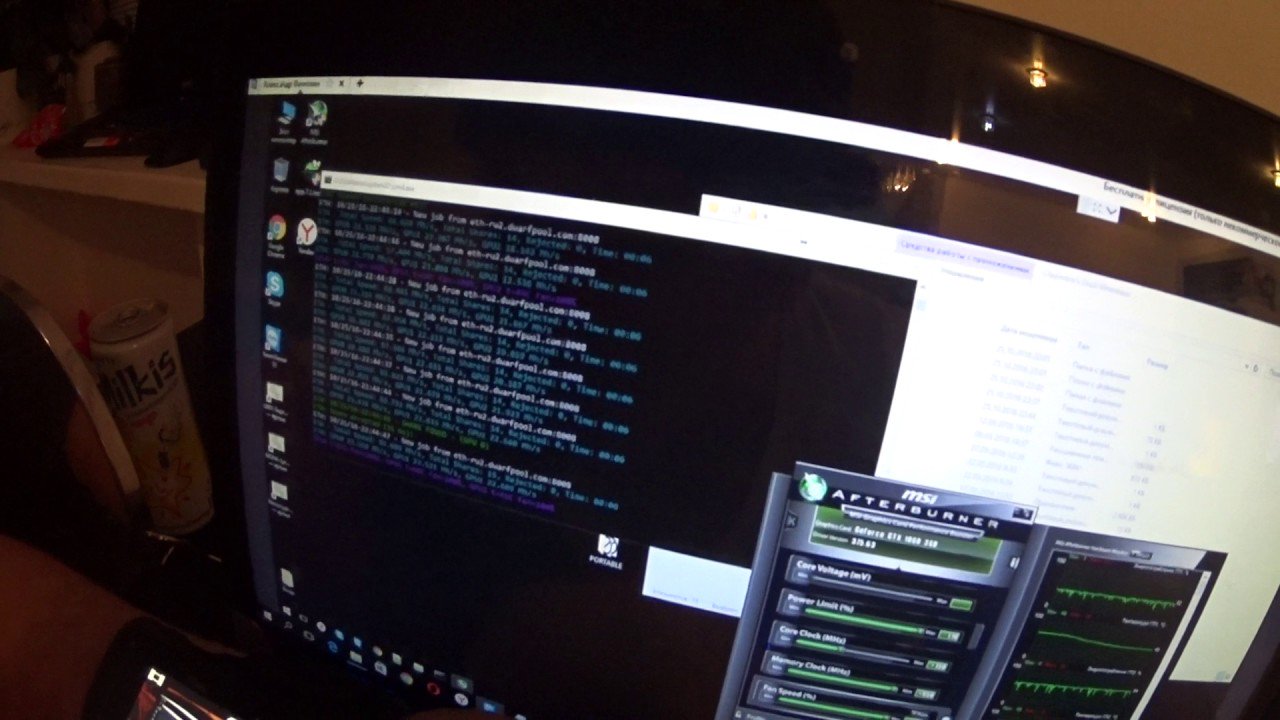 С помощью MinerOS можно управлять разгоном видеокарт, создавать майнинговые задания для центрального процессора, а также для графического ускорителя. Операционная система позволяет управлять до 100 ригов одновременно. Также пользователь получает удаленный доступ к своей ферме, вы сможете перезагрузить ферму, устранить возникшие проблемы, отслеживать энергопотребление, разгон и все это из любой точки мира.
С помощью MinerOS можно управлять разгоном видеокарт, создавать майнинговые задания для центрального процессора, а также для графического ускорителя. Операционная система позволяет управлять до 100 ригов одновременно. Также пользователь получает удаленный доступ к своей ферме, вы сможете перезагрузить ферму, устранить возникшие проблемы, отслеживать энергопотребление, разгон и все это из любой точки мира.Преимущества системы MinerOS
- Удобный мониторинг
- Встроенные функции
- Гибкая система
- Автопереключение майнинга по доходности
- Реферальная система
- Привлекательная цена
 Сервис на данный момент имеет самую низкую стоимость услуги в сфере майнинга.
Сервис на данный момент имеет самую низкую стоимость услуги в сфере майнинга.Установка MinerOS
Для установки потребуется флеш-накопитель USB или SSD/HDD диск объемом не менее 8 Гб, а также майнинг риг с 2 Гб + оперативная память от 4 Гб. Процессор Intel или AMD. На данный момент есть три способа установить ОС.Экспресс метод
Самый быстрый и простой метод. Необходима регистрация на сайте, а также скачать файл весом от 850 до 1700 Мб. Необходимо его распаковать и записать образ на накопитель.Классический метод
Этот способ потребует определенных знаний. Также необходимо скачать образ, распаковать и записать его на носитель. Затем необходимо перейти в инструмент MinerOS и настроить ваши данные, включая сеть.Установка через скрипт массовой миграции
Заменить любую операционную систему можно с помощью инструмента MinerOs Migration Utility.Майнинг Эфира на Ubuntu, Linux Mint и других версиях системы
С чего начать?
Трудно не слышать об Эфириуме. Это самая горячая новая криптовалюта, которая все еще очень сильно растет. В отличие от Биткойнов, Ethereum по-прежнему практичен для добычи, и на него набирают массу людей. Если вы планируете добывать Ethereum, это руководство поможет вам начать использовать инструменты с открытым исходным кодом и Ubuntu.
Это самая горячая новая криптовалюта, которая все еще очень сильно растет. В отличие от Биткойнов, Ethereum по-прежнему практичен для добычи, и на него набирают массу людей. Если вы планируете добывать Ethereum, это руководство поможет вам начать использовать инструменты с открытым исходным кодом и Ubuntu.
Майнинг Эфира на Ubuntu очень легко настраивается даже новичком.
Прежде чем начать, установите AMDGPU-PRO на Ubuntu.
Программы для майнинга Линукс
Основной функционал программ для майнинга на Линукс заключается в связи между вашим оборудованием и пулом. Зачастую ссылки на подходящие приложения размещаются непосредственно на сайте пула, также можно поискать совета на специализированных форумах. Главное, чтобы ПО было многофункциональным – давало возможность просматривать подробную статистику и полностью контролировать процесс майнинга, начиная от хешрейта и заканчивая скоростью вращения кулеров.
Самая востребованная программа называется CGMiner – подходит для майнинга на процессоре или видеокарте. Если же вы используете ASIC, то идеальным вариантом станет BFGMiner. Обе программы – консольные, не имеют графического интерфейса. Начинающим это может показаться сложно, поэтому есть также вариант с графическим интерфейсом EasyMiner.
Если же вы используете ASIC, то идеальным вариантом станет BFGMiner. Обе программы – консольные, не имеют графического интерфейса. Начинающим это может показаться сложно, поэтому есть также вариант с графическим интерфейсом EasyMiner.
Установите Майнер
Очевидно, что вам нужно программное обеспечение для начала добычи. Разработчики, стоящие за валютой Ethereum, создали эти инструменты и упаковали их для Ubuntu. Все, что вам нужно сделать, это включить их PPA и установить пакеты.
Сначала установите одну зависимость.
$ sudo apt install software-properties-common
Затем вы можете включить репозиторий и обновить apt.
$ sudo add-apt-repository -y ppa: ethereum / ethereum
$ sudo apt update
Теперь просто установите пакеты.
$ sudo apt install ethereum ethminer
Часть 2. Подготовка
Скопируйте команды из раздела или из конца статьи, если вы уже на Linux.
В первую очередь мы проверим наличие обновлений в терминале. Введите следующую команду и нажмите Enter (по пути вам будет предложено ввести «y» для «yes» и ваш пароль):
[email protected]: ~ $ sudo apt-get update
sudo иногда называют суперпользователем (superuser do). Команда похожа на «запуск от имени администратора» в Windows. Она необходима потому, что следующие команды будут требовать уровня доступа суперпользователя.
apt-get позволяет вам взаимодействовать с доступными библиотеками программного обеспечения, чтобы вы могли скачать ПО прямо с терминала.
update — одна из нескольких команд, которые должны следовать за apt-get. Она проверяет наличие обновлений для любых установленных вами пакетов.
Затем мы установим Git. Это широко используемое программное обеспечение с открытым кодом, предназначенное для работы с другими проектами с открытым (и закрытым) кодом. Мы будем использовать Git для доступа к репозиторию биткоина и для загрузки его кода.
[email protected]: ~$ sudo apt-get install git
Команда install должно быть понятной; это как update, но для первой установки конкретного пакета. Для этого требуется имя пакета.
git — это имя пакета Git, он признаётся одним из источников (source), к которым обращается команда apt-get. После установки также будет работать как команда.
Теперь мы создадим папку в нашей домашней директории и перейдём к этой директории, чтобы скопировать нужные нам файлы. Мы можем копировать это в любую нужную нам папку (просто я выбрал именно такой путь). Сначала введите следующую строку:
[email protected]: ~$ mkdir p bitcoin-source && cd bitcoin-source
Это должно выглядеть так:
[email protected]:/home/satoshi/bitcoin-source$
mkdir создаёт директорию. Это похоже на щелчок правой кнопкой мыши на рабочем столе и выбор «создать > папку».
-p — это флаг. Флаги являются параметрами командной строки и начинаются с —. Каждая команда (например, mkdir) имеет свой собственный набор параметров, поэтому -p может сделать что-то ещё для другой команды. В этом случае -p переопределяет некоторые ошибки, которые могут возникнуть при попытке создать директорию. Если вы хотите создать директорию /test1/abc123 /haha без -p, система подумает, что вы просто хотите создать /haha, и вы получите сообщение об ошибке, которая говорит, что /test1 и /abc123 не существуют. С -p эта ошибка игнорируется, и создаются обе родительские директории, которые «не существуют».
Флаги являются параметрами командной строки и начинаются с —. Каждая команда (например, mkdir) имеет свой собственный набор параметров, поэтому -p может сделать что-то ещё для другой команды. В этом случае -p переопределяет некоторые ошибки, которые могут возникнуть при попытке создать директорию. Если вы хотите создать директорию /test1/abc123 /haha без -p, система подумает, что вы просто хотите создать /haha, и вы получите сообщение об ошибке, которая говорит, что /test1 и /abc123 не существуют. С -p эта ошибка игнорируется, и создаются обе родительские директории, которые «не существуют».
bitcoin-source — это лишь имя директории/папки, которую мы собираемся создать.
&& позволяет выполнить вторую команду в той же строке при условии, что первая не дала сбой или ошибку.
cd изменит текущую директорию на ту, которую вы укажете. В этом случае она изменится на директорию /bitcoin-source, которую мы только что создали.
В этом случае она изменится на директорию /bitcoin-source, которую мы только что создали.
Затем введите:
$ git clone https://github.com/bitcoin/bitcoin.git
git clone скопирует репозиторий биткоина из Github.com в директорию, в которой вы находились, когда вводили команду. Поскольку вы были в ~/bitcoin-source, команда создаст каталог ~/bitcoin-source/bitcoin и разместит там все необходимые файлы.
Вы можете проверить установку файлов с помощью команды ls или перейти к этой директории в диспетчере файлов.
$ ls bitcoin
ls выведет все открытые папки в директории, в которой вы находитесь.
ls bitcoin будет искать папку /bitcoin в директории (в которой вы находитесь), а затем выводить все открытые папки в этой директории.
ls -a выведет все папки, включая скрытые папки (если они существуют). Скрытые папки начинаются с . и выглядят так: /home/satoshi/.abc123
и выглядят так: /home/satoshi/.abc123
Перейдите в эту папку. Вы увидите, как создаются файлы, когда мы запускаем другие команды.
Теперь нам нужно установить несколько библиотек вместе с Berkeley Database. В этом руководстве я разделил их на группы согласно документации по сборке в Github для Ubuntu, поскольку я пытался объединить их раньше и получил ошибки. Библиотеки:
$ sudo apt-get install build-essential libtool autotools-dev automake pkg-config libssl-dev libevent-dev bsdmainutils python3
$ sudo apt-get install libboost-all-dev
Эта команда будет загружать и верифицировать Berkeley Database:
$ wget https://download.oracle.com/berkeley-db/db-4.8.30.NC.tar.gz
$ echo ’12edc0df75bf9abd7f82f821795bcee50f42cb2e5f76a6a281b85732798364ef db-4.8.30.NC.tar.gz’ | sha256sum -c
После ввода команды echo вы должны получить ответ:
db-4.8.30.NC.tar.gz: O`K
Следующие команды извлекут (tar -xvf) Berkley Database, которую мы только что загрузили и установили. Она также установит ярлык пути, так что только BDB_PREFIX нужно ввести при ссылке на зависимость. Обычно, когда вы вводите команду, если вы уже на середине пути, вам нужно только ссылаться на оставшийся путь. Но, когда вы компилируете, следует указать весь путь:
Она также установит ярлык пути, так что только BDB_PREFIX нужно ввести при ссылке на зависимость. Обычно, когда вы вводите команду, если вы уже на середине пути, вам нужно только ссылаться на оставшийся путь. Но, когда вы компилируете, следует указать весь путь:
$ tar -xvf db-4.8.30.NC.tar.gz $ cd db-4.8.30.NC/build_unix $ mkdir -p build $ BDB_PREFIX = $ (pwd) / build $ ../dist/configure —disable-shared —enable-cxx —with-pic —prefix = $ BDB_PREFIX $ sudo make install $ cd ../ ..
Больше библиотек:
$ sudo apt-get install libminiupnpc-dev
$ sudo apt-get install libzmq3-dev
$ sudo apt-get install libqt5gui5 libqt5core5a libqt5dbus5 qttools5-dev qttools5-dev-tools libprotobuf-dev protobuf-compiler
$ sudo apt-get install libqrencode-dev
Этим и завершается подготовка. Теперь начинаем устанавливать биткоин.
Установите Mist Wallet
Есть много отличных вариантов для кошельков с криптовалютами, и большинство из них сейчас поддерживают Ethereum. Поскольку это руководство относится к Ethereum, оно будет сосредоточено на официальном кошельке Ethereum, но, если у вас есть предпочтение, не стесняйтесь использовать его.
Поскольку это руководство относится к Ethereum, оно будет сосредоточено на официальном кошельке Ethereum, но, если у вас есть предпочтение, не стесняйтесь использовать его.
Кстати, мы уже рассказывали о том, какой кошелек выбрать для криптовалюты.
Установите разрешения до получения Кошелька Mist.
$ sudo apt install libappindicator1 libindicator7
С установленными зависимостями вы можете скачать последнюю версию Mist с сайта Github проекта. Вы ищете пакет «Ethereum Wallet».
Установите пакет с dpkg.
$ sudo dpkg -i Ethereum-Wallet-linux64-0-9-0.deb
Линукс: сборка для майнинга – какую выбрать
Рассмотрим вопрос о том, какую сборку Линукс для майнинга лучше выбрать. Сегодня в сети можно найти много готовых сборок, обычно на базе Ubuntu, которые устанавливаются и управляются максимально просто. Впрочем, различаются они по большей части только дизайном, ассортиментом софта и драйверов. Самые известные варианты:
Самые известные варианты:
- Linux Mint. Наиболее известный десктопный дистрибутив Linux для майнинга, используется миллионами людей. Он работает из коробки с полной мультимедийной поддержкой, предоставляет отличный менеджер программного обеспечения, прост в обслуживании, имеет надежную архитектуру. Кроме того, разработчики прислушиваются к мнению сообщества и регулярно вносят полезные изменения.
- HiveOS. Также достаточно известная сборка на базе Ubuntu. Представляет собой условно-бесплатное ПО (shareware), но и в бесплатной версии можно свободно поддерживать и мониторить до трех ригов.
- ethOS. Дистрибутив LiveCD, распространяемый на коммерческой основе (39 долларов за лицензию). Можно развернуть на флешку или другой внешний носитель. Отслеживать процесс майнинга помогает приложение на Android.
- nvOC и rxOC. Практически одинаковые варианты Ubuntu с предустановленными драйверами, майнерами и настройками, только первый предназначен для карт Nvidia, а второй – AMD.
 Пользователю после установки нужно лишь отредактировать файл конфигурации, где указать адрес пула и номер кошелька для получения дохода.
Пользователю после установки нужно лишь отредактировать файл конфигурации, где указать адрес пула и номер кошелька для получения дохода.
Одна общая особенность всех этих сборов – пользователь не имеет возможностью в полной мере управлять системой, так как она разработана другими участниками. Это минус в плане безопасности, хотя если выбирать из проверенных сборок, то проблем быть не должно.
Настройка Mist
- Откройте Mist. Это программа GUI, поэтому вы можете получить доступ к ней, как правило, через Unity.
- Когда вы впервые запустите Mist, он спросит вас, хотите ли вы использовать основную сеть Ethereum или тестовую. Очевидно, что вы хотите подключиться к основной сети, чтобы иметь возможность фактически добывать криптовалюту и выполнять транзакции.
- Следующий экран спросит вас, есть ли у вас существующий файл кошелька. Если вы это сделаете, просто добавьте его. Если нет, вы можете просто пропустить эту часть.

- На следующем экране вам будет предложено создать пароль для вашего кошелька. Это пароль шифрования. Создайте сильную и запоминающуюся кодовую фразу здесь. Не забудь. Если вы потеряете свой пароль, ваш эфир исчезнет. Вы не можете его восстановить.
- После установки вы увидите свой фактический кошелек. Ваша учетная запись будет присутствовать на вашем кошельке. Это адрес, который вы будете использовать с каждого момента для отправки и получения Ethereum.
- Оставьте приложение открытым для синхронизации с сетью Ethereum. Для синхронизации всего потребуется некоторое время и значительное пространство на жестком диске. Приступим к следующему пункту, если говорить про Майнинг Эфира на Ubuntu.
Кошельки криптовалют под Linux
Вычислительная мощность используемого оборудования – ключевой фактор, определяющий доходность фермы. Однако также стоит учитывать тот факт, что большое значение имеет стабильная работа алгоритмов и дополнительного программного обеспечения. Естественно, это касается не только майнера, но и кошельков, выступающих в качестве хранилища монет.
Естественно, это касается не только майнера, но и кошельков, выступающих в качестве хранилища монет.
Стоит признать, что кошельки, да и программы для майнинга, предназначенные для операционной системы Linux мало чем отличаются от аналогов для Windows. Усилиями опытных разработчиков было создано огромное количество кросс-платформенных приложений, которые имеют несколько версий, адаптированных под разные операционки.
Разумеется, что для хранения заработанной криптовалюты следует пользоваться исключительно проверенными кошельками (Wallet). Если вы работаете с Ubuntu, Bitcoin Linux, или любой другой сборкой Линукс, то обязательно обратите внимание на следующие хранилища:
- Electrum – кросс-платформенное приложение, есть версии для Linux, Windows, Mac OS.
- Bitcoin core – проверенный временем кошелек, заслуживающий внимания майнеров.
- Ledger Nano S – аппаратный кошелек для холодного хранения криптовалюты, корректно работающий абсолютно на всех операционках.

- Jaxx – еще один популярный мультивалютный кошелек, не имеющий привязки к конкретной системе.
Стоит отметить, что аппаратные кошельки, вне зависимости от производителя, являются универсальным хранилищем. На сегодняшний день, это наиболее безопасный способ хранения цифровых монет. Однако учитывайте, что цена такого устройства составляет минимум 100$.
Майнинг Эфира на Ubuntu: Присоединиться к пулу
Вам нужно присоединиться к пулу, если вы хотите добывать Эфириум. Несмотря на то, что можно запустить программу без участия пула, но ваши шансы на получение прибыли с одним узлом добычи очень низки. Бассейн увеличит ваши шансы.
Майнинг-пулы – это именно то, что объединяет системы майнеров. Люди собираются вместе и объединяют свои ресурсы добычи и справедливо распределяют прибыль, исходя из объема выполненной работы. В то время как соло-майнинг может быть удачным, Майнинг-пулы, гарантируют устойчивый поток доходов, пропорциональный вашей работе.
Есть много вариантов, так что проведите свое исследование. Вот несколько из наиболее популярных:
Настройка криптодобычи на Линукс
При использовании ОС linux для майнинга все необходимые для криптодобычи программные инструменты должны скачиваться самим юзером. Для этого используются специальные консольные команды. Несмотря на кажущееся неудобство этого способа, он позволяет скачивать и использовать самую новую версию майнера, отличающуюся высокими показателями производительности и стабильности работы.
Часть популярных сборок Линукс уже имеют встроенные видеодрайверы для топовых видеокарточек Nvidia и AMD. В том же случае если пользователь решит использовать для майнинга старые видеокарты, он сможет загрузить все необходимые драйвера с помощью специальной программы driverpack. Этот софт можно скачать с официального сайта его разработчиков. Фактически процесс настройки линукс для майнинга на AMD и линукса для майнинга на Nvidia почти никак не отличается от настройки криптодобычи на системах, работающих под управлением ОС Windows.
Что же касаемо подключения к майнингу через криптопул с помощью специального софта для Линукс, то с этим проблем также не должно возникнуть. На официальных сайтах пулов для майнинга в соответствующих разделах можно найти необходимую информацию о настройке оборудования для успешного запуска криптодобычи.
Рассмотрим процесс настройки майнинга Линукс на примере добычи токенов ЗиКэш:
Графический процессор
После того, как вы создали свой пул и кошелек, вы можете, наконец, начать добычу. Вы будете добывать с использованием Ethminer, который использует ваш GPU для добычи. В команде, которую вы используете для запуска своей добычи, вы расскажете, какой пул вы используете.
Ранее, мы уже рассказывали о том, какое оборудование лучше всего выбрать для добычи Биткойнов и Эфириума.
Ваша команда может быть немного иной, в зависимости от вашего пула, но она будет выглядеть примерно так, как показано ниже.
$ ethminer -G -F your.poolurl.com:port/0xYOUR WALLET.COMPUTER NAME —farm-recheck 200
Флаг -G указывает графический процессор. -F позволяет вам сообщить пулу, что вы являетесь частью этого пула. Вы должны дать пул ваш адрес кошелька, чтобы он мог приписать вам вашу работу и заплатить вам. Большинство пулов отслеживают активность компьютера, так что это тоже включено. Имя компьютера является псевдонимом, поэтому ему не нужно указывать имя хоста или что-то в этом роде.
Почему Linux лучше для майнинга?
Во-первых, стоит отметить наличие сборки Linux Mint, которая предназначена именно для добычи цифровых валют. Что касается интерфейса, то он мало чем отличается от привычного внешнего вида Windows. Поэтому переход на новую ОС будет максимально безболезненным. Платить за скачивание программного обеспечения не придется.
Дистрибутив абсолютно всех сборок Linux размещен в свободном доступе, пользователю только остается скачать его и установить на персональный компьютер. Никакие особые параметры для инсталляции ОС не потребуются. Многие майнеры, добывающие криптовалюты на NVIDIA и AMD переживают, что столкнуться с проблемами в процессе поиска драйверов. На самом деле, это не более чем миф, ведь в последние сборки интегрированы наборы драйверов для различного оборудования.
Подробно рассмотрим основные преимущества операционной системы Linux для майнинга:
- Быстрая инсталляция и относительно простая настройка. Дистрибутив с пакетом драйверов и программным обеспечением можно загрузить с одного из проверенных сайтов, чтобы в дальнейшем записать на флеш-накопитель. Вставляем флешку в компьютер и запускаем операционку без установки. Весь процесс займет всего лишь несколько минут. Содержимое флешки можно переносить и на другие устройства, параметры операционной системы будут автоматически сохраняться.
- Когда дистрибутив с вшитыми драйверами установлен, пользователь может приступать к работе. Linux автоматически идентифицирует подключенные видеокарты, а также подберет оптимальные параметры для используемого оборудования.
- Стабильность. Вне зависимости от того, какую версию ОС Линукс установит пользователь, она будет более надежна, нежели Windows. Операционная система изначально предназначалась для серверного оборудования, поэтому ее не нужно постоянно перезагружать. Вероятность зависания сведена к минимуму.
- Высокий хешрейт. Операционная система Linux оптимизирована для добычи монет на CPU и GPU оборудовании. Она способствует тому, чтобы использовалась максимальная мощность вычислительного оборудования.
- Удобство. Качественное программное обеспечение позволяет в удаленном режиме контролировать фермы и управлять ими, вне зависимости от физического месторасположения.
- Продуктивный разгон оборудования. Система Линукс предоставляет возможность без лишних проблем менять тайминг работы графических процессоров, а также их частоту памяти и ядра.
- Интуитивно понятный интерфейс майнеров. Чтобы поменять настройки добычи криптовалюты, достаточно всего лишь несколько раз кликнуть.
- Поддержка мощных ферм. Линукс способна идентифицировать и эффективно использовать до 8 GPU-устройств всего лишь на одной материнской плате.
- Свободное распространение. Как уже было сказано ранее, Linux не придется покупать и активировать. Распространение системы осуществляется абсолютно бесплатно. Готовые сборки, настроенные для эффективной добычи криптовалюты, могут быть платными, но стоят они в любом случае недорого.
Что касается недостатков, то он по большому счету только один. Майнеру придется потратить свое время, чтобы переместить ферму на новую операционную систему.
Проанализировав плюсы и минусы добычи цифровой валюты на Linux, приходим к выводу, что поменять операционную систему нужно, как минимум из-за более высокого хешрейта.
Выводы
Как вы поняли, Майнинг Эфира на Ubuntu настраивается очень быстро. Что является положительным моментом для каждого начинающего майнера. Мы постарались рассказать вам про все важные пункты настройки системы и оборудования для добычи криптовалюты. Если вам есть чем поделиться, то, обязательно напишите нам об этом в комментариях.
Добыча Ethereum может быть отличным способом заработать дополнительных денег или просто увлекательное техническое хобби. Всегда учитывайте затраты, прежде чем принимать участие в разработке криптовалютных средств и рассчитывайте свою прибыльность, прежде чем инвестировать.
Если у вас остались вопросы по теме «Майнинг Эфира на Ubuntu» — пишите нам об этом в форме комментариев.
Если вы нашли ошибку, пожалуйста, выделите фрагмент текста и нажмите Ctrl+Enter.
Предисловие
Недавно я поставил новый SSD (поэтому мне не пришлось обрезать ноду на моём ноутбуке) и подумал, что могу заодно написать инструкцию.
Никогда не пользовались Linux? Не знаете, что значит «обрезать ноду»? Отлично. Эта статья для вас. Я хочу, чтобы вы переключились на Linux, а биткоин мотивировал бы вас это сделать. Это и руководство по Linux для чайников, и руководство по настройке ноды биткоина. Если вы не хотите читать всю эту кучу текста, можете просто скопировать команды в самом низу.
Я предполагаю, что вы знаете, как загрузить и смонтировать ISO-образ. Я не буду вносить никаких изменений в конфигурацию установки по умолчанию, за исключением шифрования всего диска, а также импорта настроек рабочего стола и темы. Я не буду устанавливать что-либо ещё, кроме ноды биткоина.
Часть 3. Компиляция Bitcoin Core 0.16.0
Мы находимся в /home/satoshi/bitcoin-source, поэтому давайте перейдём в директорию /bitcoin, скомпилируем и установим:
$ cd bitcoin $ git checkout tags/v0.16.0 $ ./autogen.sh $ ./configure CPPFLAGS=»-I${BDB_PREFIX}/include/ -O2″ LDFLAGS=»-L${BDB_PREFIX}/lib/» —with-gui $ make $ sudo make install
git checkout tags/v0.16.0 отсылают на конкретный сommit из истории git. «Ветви» могут изменяться по мере обновления, поэтому ссылка на ветку может привести к тому, что команда не будет работать в будущем.
./autgen.sh просто приготовит файлы для установки.
Как майнить Ethereum?
Процесс добычи криптовалюты подразумевает установку мощных видеокарт либо же целых майнинг-ферм. В нашем случае речь пойдет о майнере для эфира.
Рассмотрим пример с настройкой майнинга для эфириума. Есть некоторые моменты, на которые стоит обратить внимание, особенно если вы занимаетесь этим впервые. Дело в том, что в государствах СНГ электросети не так устойчивы, как, скажем, в Европе. По этой причине целесообразно использовать устройства бесперебойного питания. Нет возможности установить «бесперебойник»? Можно обойтись и без него для облачного майнинга.
Перед тем как начать майнинг Etherium, нужно совершить ряд действий.
Рассмотрим это на примере на материнской платы MSI B85:
- Выполняем рестарт компьютера.
- Заходим в BIOS (Del + F2).
- Переходим в настройки (Settings).
- Выбираем Restoreaftercrash.
- Устанавливаем состояние Off.
- Для подтверждения жмем F10.
Помощь с драйверами NVIDIA|NVIDIA
Помощь в поиске драйверов:
B: Могу ли я найти драйвер для более раннего продукта и где?
O: Да. Вы можете воспользоваться Опцией номер 2 для автоматического поиска драйвера для вашего продукта или выбрать “Предыдущие модели” в Типе продукта в Опции номер 1.
B: Где я могу найти более ранние или бета версии драйверов?
O: На главной странице закачки драйверов, выберите Бета версии и драйверы из архива в меню Дополнительное ПО и драйверы.
B: Как узнать, с какой версией драйвера я работаю?
O: Нажмите правую клавишу мыши на рабочем столе и выберите Панель управления NVIDIA. В меню Панели управления NVIDIA выберите Помощь > Информация о системе. Версия драйвера указана в верхней части окна Детали. Более продвинутые пользователи могут узнать версию драйвера из Мастера управления оборудованием Windows. Нажмите правую кнопку мыши на графическом устройстве во вкладке адаптеры дисплея и выберите Свойства. Выберите вкладку Драйвер и узнайте версию драйвера. Последние 5 цифр являются номером версии драйвера NVIDIA.
Помощь в установке драйверов:
B: После того, как я нажал Согласен и Скачать, я должен выбрать Запустить или Сохранить?
O: Ваш выбор зависит от ваших предпочтений. Если вы хотите сохранить драйвер и использовать его позже или на другом ПК, то стоит выбрать Сохранить. Если вы хотите скачать и тут же начать использовать драйвер, то необходимо выбрать Запустить.
B: Нужно ли сперва удалить более ранний драйвер?
O: Нет. Ранее перед установкой следовало удалить предыдущий драйвер. Сегодня мы рекомендуем установку нового драйвера поверх более раннего. Это позволит вам управлять любыми текущими настройками и профилями Панели управления NVIDIA.
B: Я бы хотел вернуться к предыдущей версии драйвера. Как это сделать?
O: Если вы установили новый драйвер поверх старого, просто сделайте откат к более ранней версии драйвера. Инструкции вы найдете тут: Опция 2: Откат к предыдущему драйверу.
Как установить и настроить драйвер nvidia на Arch Linux
Nvidia — производитель чипов для обработки графики, который в настоящее время получает большую часть своих доходов от продаж графических процессоров (GPU), которые используются для соревновательных игр, профессиональной визуализации и майнинга криптовалюты.
1. Установите драйвер nvidia с помощью команды pacman
.«sudo pacman -S nvidia» «
Примечание: добавьте ловушку pacman для компиляции модуля при обновлении ядра
/ и т. Д. / Pacman.д / крючки / nvidia.hook
[Триггер] Операция = Установить Операция = Обновление Операция = Удалить Тип = Пакет Target = nvidia Target = linux # Измените часть linux выше и в строке Exec, если используется другое ядро [Действие] Описание = Обновить модуль Nvidia в initcpio Зависит от mkinitcpio Когда = PostTransaction Потребности Exec = / bin / sh -c 'при чтении -r trg; do case $ trg в linux) exit 0; esac; сделано; / usr / bin / mkinitcpio -P '
2.Драйвер Blacklist Nouveau
«` sudo bash -c «echo blacklist nouveau> /etc/modprobe.d/blacklist-nvidia-nouveau.conf» «`
3. Добавьте конфигурацию видеокарты в сервер Xorg
/etc/X11/xorg.conf.d/20-nvidia.conf
Раздел «OutputClass» Идентификатор "интел" MatchDriver "i915" Драйвер "Режим настройки" EndSection Раздел «OutputClass» Идентификатор "nvidia" MatchDriver "nvidia-drm" Драйвер "nvidia" Вариант «AllowEmptyInitialConfiguration» Вариант "PrimaryGPU" "да" ModulePath "/ usr / lib / nvidia / xorg" ModulePath "/ usr / lib / xorg / modules" Конец раздела
4.Загрузить модули nvidia при загрузке — обновить прошивку
/etc/mkinitcpio.conf
“` МОДУЛИ = (nvidia nvidia_modeset nvidia_uvm nvidia_drm) “`
судо mkinitcpio -P Linux
5. Наконец, обновите ~ / .xinitrc
.используйте эту команду для вывода списка поставщиков и обновления в файле xinitrc
«xrandr –listproviders«
~ / .xinitrc
xrandr --setprovideroutputsource установка режима NVIDIA-0 xrandr --auto exec i3 & >> "/ var / log / i3.журнал "
Протестируйте процессы GPU сейчас
Использование nvidia-smi
Использование nvtop
СвязанныеCudo Miner выпускает T-Rex Ravencoin Miner для NVIDIA на Windows и Linux
Лондон. 4 апреля — Cudo Miner, программное обеспечение для майнинга криптовалют, сегодня выпустило новейший майнер NVIDIA GPU T-Rex для Windows и Linux (алгоритм X16R), предлагающий пользователям Cudo Miner самые современные технологии и обеспечивающий наиболее прибыльный майнинг Ravencoin (RVN) — один из самых популярных альткойнов на рынке в настоящее время, который резко вырос в цене за последний месяц.
Брэндон Коин, влиятельный участник майнинга, говорит: «Cudo выводит на платформу T-Rex, самый современный майнер Ravencoin, что приводит к увеличению хешрейта на 5-10% по сравнению с майнером Z-Enemy, а также имеет хорошую плату за разработку на майнере. . Cudo зарекомендовала себя как горнодобывающая компания для майнеров, которая помогает своим клиентам процветать ».
Ravencoin привлек внимание многих майнеров альткойнов, поскольку его ценовые максимумы противоречат рыночным нормам. Ravencoin — это проект с открытым исходным кодом, достаточно проработанный доказательством работы (POW), он ориентирован на то, чтобы пользователи могли выпускать активы и ценные бумаги на безопасном и децентрализованном блокчейне.
Одним из ключевых преимуществ майнера NVIDIA GPU T-Rex является увеличенный хешрейт для майнинга, что означает, что пользователи могут майнить быстрее и зарабатывать больше. Это также один из самых стабильных алгоритмов, что означает, что у майнеров меньше простоев.
Мэтт Хокинс, генеральный директор и основатель Cudo Miner, говорит: «В Cudo мы сокращаем циклы выпуска релизов по сравнению с любой другой горнодобывающей компанией, чтобы гарантировать, что мы всегда доставляем лучшее для нашего сообщества. У Ravencoin был реальный импульс, демонстрирующий, насколько хорошо может работать проект сообщества.Это отличная монета для майнинга с помощью графических процессоров — она прибыльна, устойчива к ASIC и децентрализована, у нее впереди большое будущее. Мы обнаружили, что наши майнеры — настоящие фанаты, и поэтому хотели подарить им новейший майнер T-Rex ».
Cudo Miner теперь доступен для Windows, Linux и macOS, а новая сборка CudoOS доступна для каждого выпуска. Он включает в себя функции удаленного управления в консоли, которые позволяют пользователям контролировать любое зарегистрированное устройство и управлять им, проверять работоспособность (температура, память, использование, энергопотребление, скорость вентилятора, частота графики, частота памяти) и проверять свои доходы на монету, построенные для каждого из них. устройство.
Он рассчитывает прибыль на основе действительных долей, полученных от пула, а не на основе хешрейта, сообщенного майнером, что делает его наиболее точной оценкой прибыли.
Читателимогут загрузить T-Rex Miner по адресу https://www.cudominer.com/update-status/
Заявление об ограничении ответственности: взгляды и мнения, выраженные автором, не должны рассматриваться как финансовая рекомендация. Мы не даем рекомендаций по финансовым продуктам.
nsfminer — это приложение для майнинга Ethash на GPU: с помощью nsfminer вы можете добывать любую монету, основанную на Ethash Proof of Work.
Опишите ошибку Через несколько дней nsfminer неоднократно отключается после нескольких часов майнинга и остается заблокированным на SIGSEGV.
- Я знаю, что отключение вызвано пулом (поскольку машина подключена к оптоволокну с гарантированным подключением к Интернету, прямое подключение к провайдеру и другие службы работают),
- Это не вызвано каким-либо пространством подкачки (машина имеет 512 ГБ ОЗУ), пространство подкачки даже не коснулось Графические процессоры
- не перегреваются, они разогнаны
Я больше не возражаю против ошибки, но основная проблема в том, что она не выйдет, даже если я укажу флаг —exit.И это приводит к тому, что майнер не может быть перезапущен (скриптом bash).
** Ошибка при использовании **
nsfminer —exit —cuda —HWMON 1 —tstop 71 —tstart 65 -R -P stratum1 + ssl: //
майнер 689,99 Mh -cu0 172,31 62C 0%, cu1 172,60 65C 0%, cu2 172,49 64C 0%, cu3 172,60 65C 0%
майнер Ответ не получен в течение 2 секунд.
майнер отключился от eu1.ethermine.org:5555
майнер Нет связи. Приостановить майнинг...
майнер Выбранный пул eu1.ethermine.org:5555
Обнаружен SIGSEGV ...
трассировки стека:
backtrace () вернул 12 адресов
[0x55b400710b72]
/lib/x86_64-linux-gnu/libc.so.6(+0x46210) [0x7fd96e0]
[0x55b40074cbfb]
[0x55b40074cd2e]
[0x55b40074d085]
[0x55b40074d2e2]
[0x55b40074d6b4]
[0x55b40070e060]
[0x55b40070e73f]
[0x55b400aea9d4]
/lib/x86_64-linux-gnu/libpthread.so.0(+0x9609) [0x7fd96ec29609]
/lib/x86_64-linux-gnu/libc.so.6(clone+0x43) [0x7fd96e9e4293]
** Ошибка при использовании переключения при отказе **
nsfminer —exit —cuda —HWMON 1 —tstop 71 —tstart 65 -R —failover-timeout 1 -P stratum1 + ssl: //
mminer Job: m79645c44 eu1.ethermine.org:4444
mminer Время ожидания отработки отказа истекло, повторная попытка подключения к основному пулу
mminer отключен от eu1.ethermine.org:4444
mminer Нет связи. Приостановить майнинг ...
mminer Выбранный пул eu1.ethermine.org:4444
Обнаружен SIGSEGV ...
трассировки стека:
backtrace () вернул 12 адресов
[0x55d352c55b72]
/ lib / x86_64-linux-gnu / libc.so.6 (+ 0x46210) [0x7f74b4735210]
[0x55d352c91bfb]
[0x55d352c91d2e]
[0x55d352c92085]
[0x55d352c922e2]
[0x55d352c926b4]
[0x55d352c53060]
[0x55d352c5373f]
[0x55d35302f9d4]
/lib/x86_64-linux-gnu/libpthread.so.0(+0x9609) [0x7f74b4a56609]
/lib/x86_64-linux-gnu/libc.so.6(clone+0x43) [0x7f74b4811293]
Воспроизвести На какое-то время поработайте, а затем отключитесь от бассейна.
Ожидаемое поведение Выйти при ошибке SIGSEGV, если указан флаг —exit.
Окружающая среда (просьба заполнить следующую информацию):
- Ubuntu 20.04.2 LTS (Focal Fossa) Ядро: 5.4.0-65-generic
- 4 x NVIDIA A100 40 ГБ
- Версия Ethminer v1.3.4
- Используемые опционы Ethminer
Дополнительный контекст Добавьте сюда любой другой контекст проблемы.
без проблемсеть Hathor | Руководство по майнингу на GPU
Есть два основных способа майнить Hathor: либо вы скомпилируете наш ccminer , либо используете наши образы Docker.
ПРЕДУПРЕЖДЕНИЕ: сложность основной сети слишком высока для майнинга с помощью графических процессоров, если вам нужны награды HTR, вам, скорее всего, понадобится объединенный майнинг.
Докер
Запуск образа Docker для cpuminer — самый простой способ для любой операционной системы. Просто выполните следующую команду, и все готово.
docker run -it hathornetwork / ccminer -a sha256d --coinbase-addr <ВАШ_АДРЕС> -o stratum + tcp: //: 8081
Не забудьте заменить <ВАШ_АДРЕС> своим фактическим адресом.Вы можете сгенерировать адрес, используя один из наших кошельков Hathor, и он начинается с H для основной сети (или W для тестовой сети).
libcuda.so.1: невозможно открыть файл общих объектов
Если вы получаете сообщение об ошибке: ccminer: ошибка при загрузке разделяемых библиотек: libcuda.so.1: не удается открыть файл общих объектов: нет такого файла или каталога , вам необходимо установить пакет nvidia-docker [1]. Затем вы запустите nvidia-docker вместо docker .
К сожалению, nvidia-docker недоступен для Windows [2].Использование контейнеров Linux для Windows также не работает, потому что DirectX — единственный API, который сегодня может быть ускорен с помощью графического процессора [3].
Создайте свой двоичный файл
Репозиторий доступен здесь: https://github.com/HathorNetwork/ccminer/).
Инструкции по сборке находятся в Dockerfile . После того, как вы его построили, запустите:
./ccminer -a sha256d --coinbase-addr <ВАШ_АДРЕС> -o stratum + tcp: //: 8081
Не забудьте заменить <ВАШ_АДРЕС> своим фактическим адресом.Вы можете сгенерировать адрес, используя один из наших кошельков Hathor, и он начинается с H для основной сети (или W для тестовой сети).
Майнинг на Windows
Здесь у нас есть двоичные файлы ccminer для Windows.
Майнинг на Ubuntu
sudo apt получить обновление sudo apt install wget gcc build-essential cmake -y sudo wget http://developer.download.nvidia.com/compute/cuda/10.1/Prod/local_installers/cuda_10.1.243_418.87.00_linux.run && sudo sh cuda_10.1.243_418.87.00_linux.run sudo export ПУТЬ = $ ПУТЬ: / usr / local / cuda / bin sudo export PATH = $ PATH: / usr / local / cuda-10.1 / lib64 источник ~ / .bashrc
Установите зависимости и ccminer Hathor:
sudo apt-get обновление sudo apt-get install -y git nano automake autoconf pkg-config libcurl4-openssl-dev libjansson-dev libssl-dev libgmp-dev make software-properties-common libuv-dev build-essential autotools-dev libtool libboost-all-dev bsdmainutils libminiupnpc-dev libevent-dev zip разархивировать экран cmake sudo git clone https://github.com/HathorNetwork/ccminer cd ccminer sudo ./build.sh sudo export LD_LIBRARY_PATH = $ LD_LIBRARY_PATH: / usr / local / cuda / target / x86_64-linux / lib / stubs / sudo echo "экспорт LD_LIBRARY_PATH = $ LD_LIBRARY_PATH: / usr / local / cuda / target / x86_64-linux / lib / stubs /" >> ~ /.bashrc источник ~ / .bashrc
Запустите майнер:
./ccminer -a sha256d --coinbase-addr <ВАШ_АДРЕС> -o stratum + tcp: //: 8081
Проверено на Ubuntu 16.04 и 18.04. Кредиты пользователю Discord , накашу .
- [1] https://github.com/nvidia/nvidia-docker/wiki/Installation-(version-2.0)
- [2] https://github.com/NVIDIA/nvidia-docker/wiki/Frequent-Asked-Questions#is-microsoft-windows-supported
- [3] https: // docs.microsoft.com/en-us/virtualization/windowscontainers/deploy-containers/gpu-acceleration
Как построить установку для майнинга Ethereum в 2021 году (шаг за шагом)
Итак, вы только что узнали о майнинге Ethereum и собираетесь построить свою первую установку для майнинга Ethereum . Это руководство проведет вас через выбор графических процессоров, оборудования и программного обеспечения для майнинга Ethereum.Если вы не знакомы с майнингом Ethereum, майнингом важных проверенных транзакций на блокчейне Ethereum, и в качестве награды за выполнение этих проверок вы получаете небольшое количество Ethereum.
Создание фермы для майнинга Ethereum — это долгосрочных инвестиций . Такие вещи, как энергопотребление, графический процессор и цена Ethereum, повлияют на вашу прибыль от добычи эфира. Мы рекомендуем проверить калькулятор майнинга Ethereum перед тем, как начать.
Как минимум у вас должно быть не менее 6 графических процессоров и майнить с использованием пула, такого как Ethermine. Вы захотите стать частью майнинг-пула, так как это будет наилучшее использование ваших ресурсов. Если вы майните самостоятельно, проверка блока может занять несколько месяцев, но в пуле вы получите более стабильную выплату.
Графические процессорыидеально подходят для майнинга криптовалют, поэтому большинство компонентов вашей установки не будет иметь такого же значения, как используемые графические процессоры.
Кроме того, если у вас есть игровой компьютер, вы можете майнить криптовалюту, но это руководство проведет вас через создание специальной установки для майнинга.
Вот что вам понадобится для создания установки для майнинга Ethereum :
Сводка: Список оборудования для майнинга Ethereum
| Предварительный просмотр | Товар | Рейтинг | |
|---|---|---|---|
| Corsair HX Series, HX1200, 1200 Вт, полностью модульный блок питания, сертифицированный 80+ Platinum, модель… | Проверить цену | ||
| EVGA GeForce GTX 1070 Founders Edition, 8 ГБ GDDR5, LED, графическая карта с поддержкой OSD DX12 (PXOC)… | Проверить цену | ||
| MSI Z390-A PRO LGA1151 (Intel 8-го и 9-го поколений) M.2 USB 3.1 Gen 2 DDR4 HDMI DP CFX Dual Gigabit LAN … | Проверить цену | ||
| Процессор Intel Core i3-9100 для настольных ПК 4 ядра до 4.2 ГГц LGA1151 300 Series 65 Вт | Проверить цену | ||
| PNY CS900 120 ГБ 3D NAND 2.5-дюймовый внутренний твердотельный накопитель (SSD) SATA III — (SSD7CS900-120-RB) | Проверить цену | ||
| Corsair CMK4GX4M1A2400C16 Vengeance LPX 4 ГБ (1 x 4 ГБ) DDR4 DRAM 2400 МГц (PC4-19200) Комплект памяти C16 ,… | Проверить цену | ||
| MintCell 6-Pack PCIe 6-контактная плата адаптера переходной платы с питанием от 16x до 1x с USB-портом 60 см 3.0 Удлинительный кабель и … | Проверить цену | ||
| Корпус рамы для шахтной установки Стальная монета Рама для шахтной установки под открытым небом Корпус до 6 GPU BTC LTC ETH… | Проверить цену | ||
| Умная розетка Wemo Insight с мониторингом энергопотребления, включенным Wi-Fi, контролем ваших устройств и энергопотреблением… | Проверить цену |
Подробный список оборудования
Пример небольшой установки для майнинга эфириума
Блок питания / блок питания
Поскольку эта установка для майнинга будет работать долгие годы, вам не стоит экономить на блоке питания.
Для питания 6 графических процессоров важно купить блок питания мощностью 1200 Вт с разъемами Platinum. Использование чего-либо ниже платинового разъема приведет к потере энергии во время использования; что в конечном итоге повлияет на вашу прибыль. Если вы планируете использовать менее 6 графических процессоров, вы можете использовать менее мощный блок питания.
Видеокарты (GPU)
Самая важная часть майнинг-фермы — это видеокарты. На данный момент наиболее эффективными видеокартами являются GeForce 1070 и AMD RX 470/480/570/580.Одним из новейших и самых мощных графических процессоров для майнинга является AMD Vega 64 8GB, который может достигать 46MH / s.
Из-за огромного спроса на установки для майнинга Ethereum вы увидите, что карты продаются в большинстве розничных продавцов (Nvidia даже сделала заявление об этом). Если вы готовы платить больше, вы можете найти их по более высокой цене, но мы рекомендуем искать карты по их розничной цене. GeForce 1070 легче найти по нашим исследованиям.
Существуют также средства проверки запасов, с помощью которых можно определить, у каких розничных продавцов есть карты на складе и их цену.
Поиск бывших в употреблении карт на eBay — вероятно, лучшее место для покупки графических процессоров на данный момент.
Хешрейт майнинга Ethereum на популярных GPU
Материнская плата с 6 слотами PCIe
Для подключения всех графических процессоров к вашей установке вам понадобится материнская плата как минимум с 6 слотами PCIe. Вы увидите, что большинство материнских плат предлагает слоты PCI x16 и PCIe x1, но переходные платы будут подключаться к слотам PCIe x16 или x1 (это не влияет на хешрейт майнинга).
Отметим, что на вашей установке не будет кнопки питания, поэтому вам нужно будет переставить контакты переключателя питания на материнской плате.Мы использовали отвертку, чтобы постучать по контактам, чтобы запустить установку, но вы также можете купить кнопку питания.
Процессор / ЦП
Все операции по добыче полезных ископаемых выполняются на графических процессорах, поэтому для работы установки вам не понадобится очень мощный процессор. Ваш процессор не будет использоваться во время майнинга, поэтому предпочтительнее использовать чип с меньшей мощностью. Чип Intel i3 или Celeron отлично подойдет для материнской платы LGA 1150.
Твердотельный накопитель
Для запуска майнинг-фермы вам понадобится только жесткий диск емкостью 60 ГБ, который вы должны получить как твердотельный накопитель.Это позволит ОС работать без сбоев и предотвратить сбои дисков. Если вы планируете майнинг без пула, вам понадобится жесткий диск большего размера для загрузки всей цепочки блоков (~ 10 ГБ +), но мы настоятельно рекомендуем использовать пул для майнинга.
RAM / память
Ram не очень важен для вашей майнинговой установки, поэтому мы рекомендуем использовать только 4 или 8 ГБ памяти. Если вы используете Windows, вы можете выбрать минимум 8 ГБ, в то время как Linux будет работать с 4 ГБ оперативной памяти.
Переходная плата PCIe
Если вы планируете использовать более трех графических процессоров, вам понадобятся переходные платы PCIe.Это позволит вам подключать видеокарты к материнской плате, не прикрепляя их непосредственно к материнской плате. Думайте об этом как о шнурах расширения PCI к материнской плате.
Ящик для открытых горных работ
Одним из наиболее уникальных элементов майнинговой установки является компьютерный корпус, способный работать с 6 графическими процессорами. К счастью, люди делают корпуса, предназначенные для большого количества видеокарт, поэтому рекомендуется использовать корпус под открытым небом, чтобы установка работала оптимально и охлаждалась.
Мониторинг энергии
Одной из важных частей майнинга является мониторинг использования энергии, поскольку это напрямую влияет на вашу прибыль.Мы рекомендуем воспользоваться розеткой WeMo Insight, чтобы отслеживать стоимость электроэнергии. Кроме того, это позволит вам удаленно выключить компьютер через розетку в случае возникновения ошибки. Розетка WeMo имеет ограничение на 1800 Вт, поэтому обязательно приобретите его для каждой строящейся установки.Если вам нужна аналогичная вилка без Wi-Fi, вы можете приобрести более простую версию.
Пулы для майнинга Ethereum
Вы захотите работать в пуле майнинга Ethereum. Думайте о решении хэшей блоков как о покупке лотерейных билетов: чем больше компьютеров работает с блоком, тем выше у вас шанс решить.Находясь в пуле с тысячами игроков, вы получите более стабильные выплаты, чем майнинг в одиночку.
Существует множество пулов для майнинга Ethereum, возможно, самый крупный из них — ethermine.org.
Другие популярные пулы включают nanopool.org ethpool.org и DwarfPool.
Программное обеспечение для майнинга Ethereum
Перед тем, как начать майнинг, убедитесь, что у вас настроен кошелек, на который будут отправляться выплаты. Один из самых популярных программных кошельков — Jaxx.
Один из лучших вариантов защиты вашего Ethereum — это аппаратный кошелек, такой как Ledger Nano X.Только будьте осторожны с мошенниками, продающими аппаратные кошельки с заранее заданными резервными ключами.
Подробнее о кошельках с криптовалютой.
Существует множество программ для майнинга в пуле или в одиночку. Одна из самых популярных программ — Claymore’s GPU Miner. Мы обнаружили, что Claymore’s проще всего использовать с пулом для майнинга, а также отличается отличной производительностью.
Мы получили около 27 MH / s , используя одну GTX 1070.
Запуск майнера Claymore’s GPU: (Windows)
- Скачать Claymore’s Miner (Github / Claymore Commands).
- После извлечения отредактируйте файл start.bat с помощью блокнота.
- Вы захотите стереть то, что там есть, и поместить это, если вы используете ethermine.org
setx GPU_FORCE_64BIT_PTR 0 setx GPU_MAX_HEAP_SIZE 100 setx GPU_USE_SYNC_OBJECTS 1 setx GPU_MAX_ALLOC_PERCENT 100 setx GPU_SINGLE_ALLOC_PERCENT 100 EthDcrMiner64.exe -epool eu1.ethermine.org:4444 -ewal <адрес_вашего_эфириума>.
-epsw x - После редактирования start.bat запустите его, и вы должны увидеть командную строку, в которой запущен ваш майнер со статистикой.
Ethereum планирует перейти на Proof of Stake в 2021 году, что со временем приведет к постепенному отказу от майнинга. Но даже если Ethereum больше не добывается, вы можете найти новую монету для майнинга, мы рекомендуем проверить whattomine, который будет держать вас в курсе о монетах с самой высокой рентабельностью инвестиций для майнинга.
Будьте в курсе последних новостей майнинга в сообществе EtherMining Reddit.
Установите драйверы NVIDIA [495.44 / 470.86 / 390.144 / 340.108] в Debian / Ubuntu / Linux Mint / LMDE — если не верно, то неверно
Это руководство по установке проприетарных драйверов NVIDIA (вручную с использованием.запускать файлы) в Debian Sid / 11/10, Ubuntu 21.10 / 21.04 / 20.10, Linux Mint 20.2 / 20.1, LMDE 4 и отключить драйвер Nouveau. Это руководство работает с картами серий GeForce 8/9/200/300/400/500/600/700/800/900/10/20/30. Это альтернативный способ установки драйверов NVIDIA, поскольку в дистрибутивах Linux на основе Debian драйверы NVIDIA также есть непосредственно из репозиториев.
- Карты серии GeForce RTX 30 работают с драйверами NVIDIA 495.xx, 470.xx, 465.xx и 460.xx (RTX 3090, RTX 3080, RTX 3070, RTX 3060 Ti, RTX 3060) Карты серии
- GeForce RTX 20 работают с 495.xx, 470.xx, 465.xx, 460.xx и 450.xx драйверы NVIDIA (RTX 2080 Ti, RTX 2080, RTX 2070 Ti, RTX 2070, RTX 2060) Карты серий
- GeForce GT / GTX 600/700/800/900/10 работают с драйверами NVIDIA 495.xx 470.xx, 465.xx, 460.xx, 450.xx и 390.xx (GTX 1080 Ti, GTX 1080, GTX 1070, GTX 1060, GTX 1660…) Карты серий
- GeForce GT / GTX 400/500 работают с драйверами NVIDIA 390.xx Карты серий
- GeForce GT 8/9/200/300 работают с драйверами NVIDIA 340.xx
Посмотрите видеоверсию руководства.Драйверы NVIDIA, установленные вручную на Debian Bullseye 11:
Драйверы NVIDIA, установленные вручную на Ubuntu 21.10 Impish Indri:
Драйверы NVIDIA, установленные вручную на Linux Mint 20.2 Uma / 20.1 Ulyssa:
Смотрите больше видео и подпишитесь на канал
if-not-true-then-false.com на Youtube
Должны работать следующие дистрибутивы / версии на основе Debian с ядрами 5.x:
- Нестабильный Sid Debian / 11/10
- Ubuntu 21.21.04 / 20.10
- Linux Mint 20.2 / 20.1
- LMDE 4
Причина, по которой я публикую это руководство, следующая:
Если вас полностью устраивают драйверы NVIDIA из репозиториев вашего дистрибутива, то это руководство, возможно, не для вас… но с ручной установкой вы можете управлять версиями драйверов NVIDIA по своему усмотрению.
Легко установить / поменять / протестировать / запустить:
- Драйверы NVIDIA New Feature Branch (NFB)
- NVIDIA Long Lived Branch (LLB) драйверы
- NVIDIA Short Lived Branch (SLB) драйверы
- NVIDIA LEGACY драйверы
- NVIDIA BETA драйверы
- Установите драйверы NVIDIA с пользовательскими патчами
- Просто оставайтесь в какой-то конкретной версии NVIDIA
В этом руководстве используются драйверы NVIDIA непосредственно с сайта NVIDIA и dkms для помощи в обновлении ядра.Я использовал этот метод в Fedora много лет, и он работает нормально. Теперь я решил выпустить такое же руководство и для пользователей Debian / Ubuntu / Linux Mint. Это старый (и немного уродливый) метод установки драйверов NVIDIA «вручную». Я тестировал это руководство с 340.xx (исправлено), 390.xx, 418.xx (исправлено), 435.xx (исправлено), 450.xx, 460.xx, 465.xx, 470.xx, 495. xx драйверы / карты.
С помощью DKMS вы можете просто обновить ядро, и ваши драйверы NVIDIA будут скомпилированы автоматически. Если вы хотите обновить драйверы NVIDIA, вам необходимо загрузить новый установочный пакет с сайта NVIDIA.
Сообщите мне, если у вас возникнут проблемы?
Или, если вам это удастся, вы можете опубликовать вывод следующих команд :
nvidia-installer -v | версия grep
uname -a
lspci | grep -E "VGA | 3D"
Сделайте резервную копию первых важных файлов перед началом установки. И это, конечно, на ваш страх и риск, потому что графические карты, компоненты и мониторы отличаются, и некоторые комбинации могут привести к совершенно неожиданным результатам.
1. Перед установкой драйверов NVIDIA
1.1 Проверьте, поддерживается ли ваша карта NVIDIA
lspci | grep -E "VGA | 3D"
## Примеры выходных данных ##
01: 00.0 VGA-совместимый контроллер: NVIDIA Corporation TU106 [GeForce RTX 2060 Rev. A] (rev a1)
Список поддерживаемых продуктов NVIDIA GPU, выберите лучший драйвер для вашей карты.
Если вы видите несколько контроллеров VGA, проверьте следующий шаг, и иногда вы можете увидеть пример контроллера Intel VGA, который не имеет ничего общего с Optimus. Обычно вы можете зайти в BIOS и просто отключить его.
1.2 Технология NVIDIA Optimus
Если ваш lspci | grep -E «VGA | 3D» вывод выглядит следующим образом:
00: 02.0 VGA-совместимый контроллер: Intel Corporation 2n Generation Core Processor Family Integrated Graphics Controller (rev 09)
01: 00.0 VGA-совместимый контроллер: NVIDIA Corporation GF106 [GeForce GT 555M SDDR3] (rev a1)
или
00: 02.0 VGA-совместимый контроллер: Intel Corporation 4-го поколения Core Processor Integrated Graphics Controller (rev 06)
01:00.0 3D-контроллер: NVIDIA Corporation GK107M [GeForce GT 750M] (rev a1)
Или вы знаете, что ваш компьютер поддерживает технологию NVIDIA Optimus и невозможно отключить Intel Graphics / NVIDIA Optimus в BIOS, тогда это руководство может не работать для вас. и он не тестировался. Вы должны сначала прочитать эту страницу NVIDIA Optimus и, возможно, проверить Bumblebee Project или NVIDIA XRun Project.
1.3 Отключите безопасную загрузку UEFI или проверьте, как подписать модуль ядра NVIDIA
Если у вас включена безопасная загрузка UEFI, вам необходимо отключить безопасную загрузку или подписать модуль ядра NVIDIA.
2. Установите проприетарные драйверы NVIDIA в Debian / Ubuntu / Linux Mint / LMDE и отключите драйвер nouveau
2.1 Загрузить установочный пакет NVIDIA
Перейдите по адресу http://www.nvidia.com/Download/Find.aspx?lang=en-us и найдите последнюю версию установочного пакета. Когда вы используете браузер, это обычно загружаемое местоположение /home/
Протестировано версий с ядрами 5.11+ / 5.10+ / 5.9+:
| Debian Sid / Bullseye 11 / Buster 10 | Ubuntu 21.20.04 / 20.10 | Linux Mint 20.2 / 20.1 | LMDE 4 |
|---|---|---|---|
| 495,44 (26 октября 2021 г.) | 495,44 (26 октября 2021 г.) | 495,44 (26 октября 2021 г.) | 495,44 (26 октября 2021 г.) |
| 470,86 (10 ноября 2021 г.) | 470,86 (10 ноября 2021 г.) | 470,86 (10 ноября 2021 г.) | 470,86 (10 ноября 2021 г.) |
| 465,31 (18 мая 2021 г.) | 465.31 (18 мая 2021 г.) | 465,31 (18 мая 2021 г.) | 465,31 (18 мая 2021 г.) |
| 460,91,03 (20 июля 2021 г.) | 460.91.03 (20 июля 2021 г.) | 460.91.03 (20 июля 2021 г.) | 460.91.03 (20 июля 2021 г.) |
| 450.119.03 (19 апреля 2021 г.) | 450.119.03 (19 апреля 2021 г.) | 450.119.03 (19 апреля 2021 г.) | 450.119.03 (19 апреля 2021 г.) |
| 435,21 (29 августа 2019 г.) | 435.21 (29 августа 2019 г.) | 435.21 (29 августа 2019) | 435,21 (29 августа 2019 г.) |
| 418.113 (5 ноября 2019 г.) | 418.113 (5 ноября 2019 г.) | 418.113 (5 ноября 2019 г.) | 418.113 (5 ноября 2019 г.) |
| 390,144 (20 июля 2021 г.) | 390.144 (20 июля 2021 г.) | 390,144 (20 июля 2021 г.) | 390,144 (20 июля 2021 г.) |
| 340.108 (23 декабря 2019 г.) | 340.108 (23 декабря 2019 г.) | 340.108 (23 декабря 2019 г.) | 340.108 (23 декабря 2019 г.) |
Примечание 390.144 для пользователей: 390.144 на Debian / Ubuntu / Linux Mint / LMDE с ядром 5.14+ требуется исправленная версия (загрузите патч inttf NVIDIA и патч NVIDIA-Linux-x86_64-390.144 для ядра 5.14+).
Примечание 340.108 пользователи: 340.108 в Debian / Ubuntu / Linux Mint / LMDE Kernel 5.x требуется исправленная версия (Загрузите патч inttf NVIDIA и патч NVIDIA-Linux-x86_64-340.108 для ядра 5.x).
Note 418.113 и 435.21 Пользователи: Это не официальные драйверы NVIDIA LEGACY, но есть пример мобильной карты GeForce GTX 1650, которая не поддерживается более старыми или новыми драйверами. (Загрузите патч inttf NVIDIA и патч NVIDIA-Linux-x86_64-418.113 и NVIDIA-Linux-x86_64-435.21 для ядра 5.x)
2.2 Сделать установщик NVIDIA исполняемым
chmod + x /path/to/NVIDIA-Linux-*.run
2.3 Смена пользователя root
вс -
## ИЛИ ##
судо -i
2.4 Убедитесь, что ваша система обновлена и вы используете последнее ядро, а также убедитесь, что у вас не установлен пакет Debian / Ubuntu / Linux Mint / LMDE NVIDIA
## Ubuntu / Debian / Linux Mint / LMDE ##
подходящее обновление
подходящее обновление
## Debian и Linux Mint ##
apt autoremove $ (dpkg -l nvidia-driver * | grep ii | awk '{print $ 2}')
## Ubuntu ##
apt autoremove $ (dpkg -l xserver-xorg-video-nvidia * | grep ii | awk '{print $ 2}')
apt переустановить xserver-xorg-video-nouveau
После обновления и / или удаления драйверов NVIDIA, перезагрузите систему и загрузитесь с использованием последней версии ядра и новой версии:
перезагрузка
2.5 Установите необходимые зависимости
## Ubuntu / Debian / Linux Mint ##
apt install linux-headers - $ (uname -r) gcc make acpid dkms libglvnd-core-dev libglvnd0 libglvnd-dev dracut
2,6 Отключить модерн
2.6.1 Создайте или отредактируйте /etc/modprobe.d/blacklist.conf
Приложение «Черный список модернов»
echo "черный список модерн" >> /etc/modprobe.d/blacklist.conf
2.6.2 Редактировать / etc / default / grub
Приложение ‘р.driver.blacklist = nouveau »до конца« GRUB_CMDLINE_LINUX = »…» ‘.
## Пример строки в Debian ##
GRUB_CMDLINE_LINUX_DEFAULT = "тихий rd.driver.blacklist = nouveau"
## ИЛИ с Ubuntu и Linux Mint ##
GRUB_CMDLINE_LINUX_DEFAULT = "тихий всплеск rd.driver.blacklist = nouveau"
2.6.3 Обновить grub2 conf
Ubuntu / Debian / Linux Mint
## BIOS и UEFI ##
обновление-grub2
2.6.4 Сгенерировать initramfs
## Резервное копирование старого образа initramfs nouveau ##
mv / загрузка / initrd.img - $ (uname -r) /boot/initrd.img-$(uname -r) -nouveau
## Создать новый образ initramfs ##
dracut -q /boot/initrd.img-$(uname -r) $ (uname -r)
2.7 Перезагрузка до уровня запуска 3
Примечание. У вас нет рабочего стола или графического интерфейса пользователя на уровне запуска 3. Убедитесь, что у вас есть доступ к концу руководства. (Откройте его в мобильном браузере, распечатайте, используйте lynx / links / w3m, сохраните в текстовый файл).
systemctl set-default multi-user.target
перезагружать
ИЛИ вы можете изменить уровень запуска в GRUB2, добавив один дополнительный параметр.Краткое руководство, как изменить уровень запуска на GRUB2. Если вы используете этот метод, не устанавливайте multi-user.target и не устанавливайте graphical.target на шаге 2.9 (просто перезагрузитесь).
2.8 Установите проприетарные драйверы NVIDIA для видеокарт серии GeForce 6/7 и GeForce 8/9/200/300 и GeForce 400/500/600/700/800/900/10/20/30 серии
2.8.1 Войдите в систему как пользователь root
Или, альтернативно, смените пользователя root (у вас не должны быть загружены nouveau и xorg)
вс -
## ИЛИ ##
судо -i
2.8.2 Запустите NVIDIA Binary
Следующая команда выполняет процедуру установки драйвера. Используйте команду полного имени файла, если у вас есть несколько двоичных файлов в одном каталоге.
./NVIDIA-Linux-*.run
## ИЛИ полный путь / полное имя файла ##
Загрузки / NVIDIA-Linux-x86_64-495.44.run
Загрузки / NVIDIA-Linux-x86_64-470.86.run
Загрузки / NVIDIA-Linux-x86_64-465.31.run
Загрузки / NVIDIA-Linux-x86_64-460.91.03.run
Загрузки / NVIDIA-Linux-x86_64-450.119.03. запустить
./NVIDIA-Linux-x86_64-435.21-patched-kernel-5.11.run
./NVIDIA-Linux-x86_64-418.113-patched-kernel-5.11.run
./NVIDIA-Linux-x86_64-390.144-patched-kernel-5.14.run
/path/to/NVIDIA-Linux-x86_64-340.108-patched-kernel-5.14.run
2.8.3 Установщик NVIDIA Зарегистрируйте модули исходного кода ядра с помощью DKMS
2.8.4 Установщик NVIDIA 32-битные библиотеки совместимости
2.8.5 Установщик NVIDIA Установка драйверов и сборка модуля ядра
2.8.6 Установщик NVIDIA Автоматическая настройка и резервное копирование Xorg
2.8.7 Установка драйверов NVIDIA завершена
2.9 Все готово, а затем перезагрузитесь обратно на уровень выполнения 5
systemctl set-default graphical.target
перезагружать
3. Некоторые снимки экрана с использованием разных карт и драйверов
3.1 NVIDIA 470.42.01 Работает на Ubuntu 21.10 GNOME 40
3.2 NVIDIA 470.42.01 Работает на Linux Mint 20.2 Корица 5.0.2
3.3 NVIDIA 465.31 Работает на Debian Bullseye 11 Gnome 3.38.5
3.4 NVIDIA 435.21 Работает на Debian Bullseye 11 Gnome 3.38.5
3.5 NVIDIA 418.113 Работает на Linux Mint 20.1 Ядро 5.4.0 Cinnamon 4.8.6
3.6 NVIDIA 390.143 Работает на LMDE 4 Debbie Kernel 5.10 Cinnamon 4.8.6
3.7 NVIDIA 340.108 Работает на Ubuntu 21.10 Ядро 5.11 Gnome 3.38.5
Сообщите мне, если у вас возникнут проблемы?
Или, если вам это удастся, вы можете опубликовать вывод следующих команд :
nvidia-installer -v | версия grep
uname -a
lspci | grep -E "VGA | 3D"
Как майнить Ethereum Classic (ETC) в Windows / Linux с AMD / nVidia GPU
Вы когда-нибудь задумывались, стоит ли майнить Ethereum Classic (ETC) ? Кто-то спросил о ETC , поэтому вот краткое руководство о том, как майнить Ethereum Classic (ETC) на Windows или Linux с использованием графических процессоров AMD или nVidia .
По данным whattomine, Ethereum Classic (ETC) находится на второй позиции по рекомендациям по майнингу (для установки с 6x RX 470 4 ГБ GPU), за ним следует Monero и т. Д. Какова прибыль от этой скорости / конфигурации хеширования?
Довольно хорошо, правда? Разница не такая уж и большая, но я думаю, что стоит добыть несколько ETC, когда POS попадет, возможно, цена будет иметь хорошее число
Что касается этого руководства, я буду использовать:
- 5x Asus Strix OC AMD Radeon R7 370 4 ГБ графических процессора, компоненты установки
- Драйверы AMD 16.9,2
- MSI Afterburner или Wattman
- Ключ от кошелька Kraken.com
- Claymore’s Dual Ethereum AMD + NVIDIA GPU Miner v7.4 (Windows / Linux) Плата разработчика составляет 1%
- Пул и т. Д .ethermine.org Комиссия 1%
Если вы хотите построить свою первую установку или новую, вот лучшее оборудование, которое вы можете получить!
Давайте начнем добывать немного Ethereum Classic (ETC)
1 Создайте учетную запись в Kraken.com, если у вас его нет- перейти к « Финансирование »
- в меню слева нажмите « Ether Classic (ETC) »
- нажмите « Generate New Address » и подождите несколько секунд, если ничего не происходит, просто обновите страницу.
- копия кошелька ключ
- скачать майнер Claymore’s v7.4 https://mega.nz/#F!O4YA2JgD!n2b4iSHQDruEsYUvTQP5_w
- после загрузки извлеките его содержимое
- внутри папки создайте новый текстовый документ и вставьте следующий код:
- setx GPU_FORCE_64BIT_PTR 0
setx GPU_MAX_HEAP_SIZE 100
setx GPU_USE_SYNC_OBJECTS 1
setx GPU_MAX_ALLOC_PERCENT_PERCENT 100 GPU_MAX_ALLOC_PERCENT_PERCENT 100 GPU_MAX_ALLOC_PERCENT_PERCENT_ 100
setxexe -epool eu1-etc.ethermine.org:4444 -ewal WALLET_KEY.WORKER_NAME -epsw x - измените местоположение пула, которое вам больше всего подходит Европа: eu1-etc.ethermine.org:4444 или eu1-etc.ethermine.org:14444
США: us1-etc.ethermine.org:4444 или us1-etc .ethermine.org: 14444 - сохраните файл и назовите его как хотите, но измените расширение .txt на .bat (я назвал его и т. Д. Bat ) и не забудьте добавить ключ кошелька и имя рабочего
- запустить.bat и дождитесь запуска майнера
- скачать майнер ethminer-0.9.41-genoil-1.0.8.zip https://github.com/Genoil/cpp-ethereum/tree/master/releases
- распаковать файлы из архива
- внутри папки создайте новый текстовый документ и вставьте следующий код
- setx GPU_FORCE_64BIT_PTR 0
setx GPU_MAX_HEAP_SIZE 100
setx GPU_USE_SYNC_OBJECTS 1
setx GPU_MAX_ALLOC_PERCENT_PERCENT 100
ALLOC_PERCENT_PERCENT 100
exe –farm-recheck 200 -G -S eu1-etc.ethermine.org:4444 -O <Ваш_Эфириум_адрес>. - добавьте адрес ключа своего кошелька и измените название буровой установки
- смените расположение пула, которое вам больше всего подходит Европа: eu1-etc.ethermine.org:4444 или eu1-etc.ethermine.org:14444
США: us1-etc.ethermine.org:4444 или us1-etc .ethermine.org: 14444 - сохраните текстовый файл как файл .bat (start.bat), дважды щелкните, чтобы запустить майнер
- дождитесь завершения файла DAG, и как только он будет готов, он начнет майнить
- перейти на https: // и т. Д.ethermine.org/ и в правом верхнем углу введите адрес своего кошелька, нажмите Проверить статус
- на панели управления вы можете найти свою скорость хеширования, невыплаченный баланс, рабочих и некоторые графики
- щелкните вкладку «Настройки » и добавьте свои данные: адрес электронной почты, как часто вы хотели бы получать оплату (рекомендуется 1ETC, чтобы избежать более высоких комиссий за перевод) и IP-адрес вашей установки.
- Откройте программное обеспечение Radeon Settings и перейдите в «Игры», затем нажмите « Wattman »
- Если у вас нет кнопки с « Wattman », нажмите « Global Settings »
- Вы увидите там все графические процессоры, чтобы разогнать карты, перейдите к каждой карте, где написано « Global OverDrive »
- Или вы можете сделать то же самое с MSI Afterburner .
Моя скорость хеширования увеличилась до 7H / s, что неплохо для этого R7 370s 🙂 Нет большой разницы между майнером Claymore и Genoil, но я лично предпочитаю Claymore, потому что он имеет функции двойного майнинга. Вы можете заработать еще больше, используя DUAL Miner, но я расскажу больше об этом в следующей статье, а также в руководстве.
Вариант двойного майнинга может принести вам на 25-50 долларов больше прибыли в месяц (в зависимости от того, какие у вас графические процессоры, также потребует немного больше энергии), не влияя на хешрейт эфириума.

 tgz
tgz bz2
bz2 Пользователю после установки нужно лишь отредактировать файл конфигурации, где указать адрес пула и номер кошелька для получения дохода.
Пользователю после установки нужно лишь отредактировать файл конфигурации, где указать адрес пула и номер кошелька для получения дохода.
